最美的手機記帳 APP,MOZE 3.0 記帳軟體隆重推出
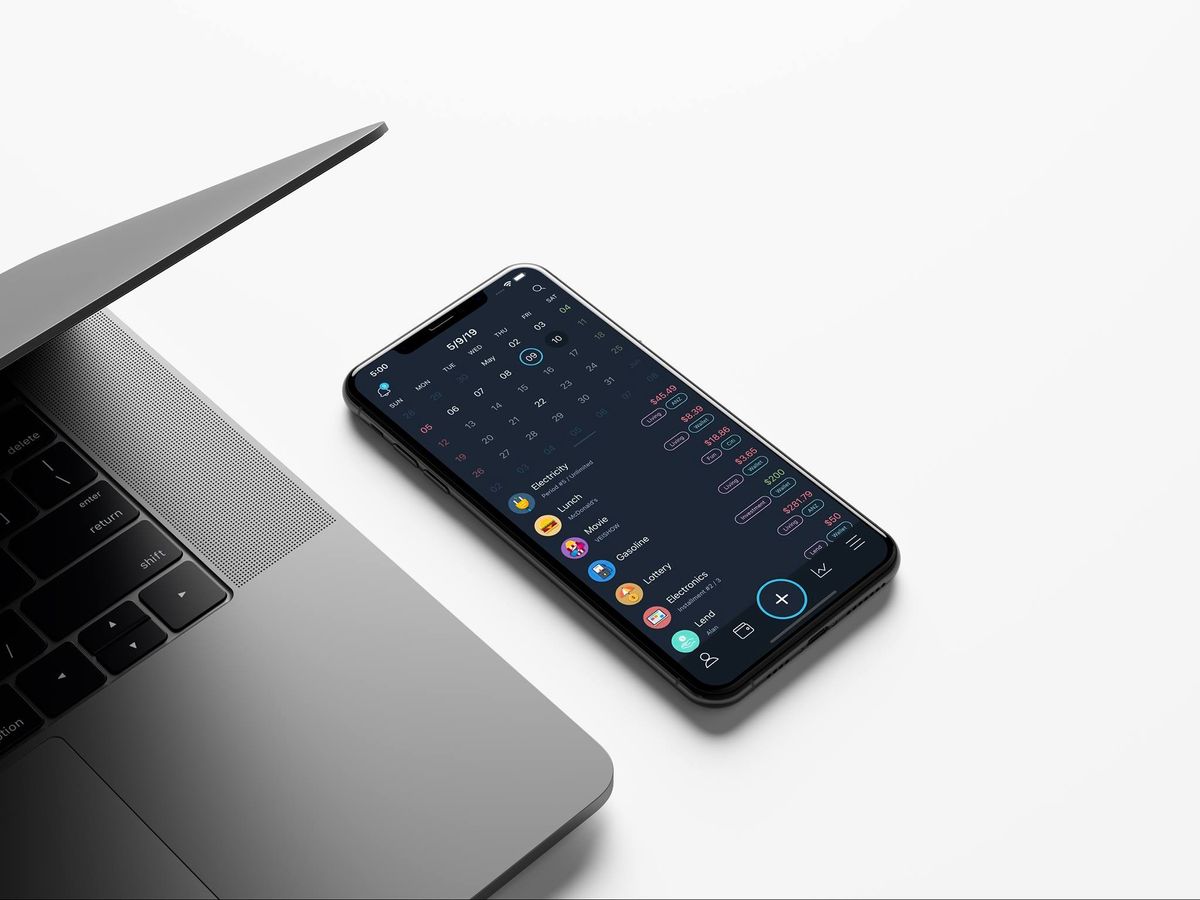
前言
我曾用過「秒速記帳」、「Andromoney」、「CWmoney」等多套記帳 APP,但唯一讓我持之以恆記帳下去的是 MOZE,我從 2016 年 6 月份開始持續使用到現在。
一開始吸引我使用 MOZE 的原因是他看到他的介面非常漂亮,所以就想說抓下來試用看看。就在我問開發團隊該如何把其他記帳 APP 匯出的 EXCEL 資料轉成 MOZE 支援的格式的時候,開發團隊直接幫我把那個 Excel 檔案修改好,讓我可以無痛轉移。如此感人的開發團隊讓我直接掏出了魔法小卡,花 NT$60 購入了 MOZE 2 付費版本。
而這次開發團隊測試了 7 個多月的 3.0 版本又更加強化了記帳的體驗,讓我一定要來好好的介紹一下,推廣這個記帳 APP。
MOZE 3.0 值得推薦的功能
除了基本的專案、帳戶預算、報表、電子發票自動對獎、支援 Apple Watch 等在MOZE 2.0 就有的功能,3.0 版本加入了更多方便的記帳功能。
單筆記帳紀錄設定多類別,記帳魔人必備
如果你是喜歡把每一筆支出都記錄的很清楚的人,那你一定會需要這個功能。
我自己常常會有這個困擾,到全聯或家樂福一口氣買了多樣東西,裡面會混雜著食物、家庭用品。以往的我就要一口氣新增多筆分開的記帳資料,是一件非常麻煩的事情,甚至 5 筆資料都要設定同一個發票號碼、消費日期和消費店家。
有了「多類別」功能後,你可以在一筆記帳紀錄中設置多個分類,把食物、家庭用品的金額分開紀錄,而且他們可以直接共用同一組發票號碼、消費日期和消費店家。
甚至 MOZE 團隊還很貼心的提供一個功能,如果你有用電子發票的習慣的話,從電子發票匯入消費紀錄到 MOZE 的時候他會詢問你要不要自動拆「多類別」,這樣就能減輕我們一筆一筆輸入的時間了。

匯入電子發票資訊的多類別示意
通知中心:應收(應付)款項設定,借錢(欠錢)不再忘記
在日常生活中,我們多少都會遇到要先幫人墊錢的那一天,這時候「應收帳款」這個功能就派上用場了。
使用「應收帳款」功能時可以設定「目標對象」(也就是先幫他們墊錢的人)。記錄完後這筆帳款就會在介面左上角的「通知」中出現,提醒你有款項要收款,當收到款項時只要按「新增還款」即可。
這個功能可以避免先墊錢的時候要先記錄支出,然後等別人還錢的時候再用「收入」的方式或是用「修改支出」的方式把帳平掉,這會導致支出和收入的部分不真實。

信用卡對帳(繳款)功能,每月消費明細清清楚楚
這是我目前在 3.0 版本中最愛的功能,也是所有在使用信用卡消費的人一定用得到這個功能。
當開啟對帳模式後, MOZE 會把你該張信用卡「結算區間」內的消費都列出來,這時候就可以打開你的信用卡對帳單,一筆一筆進行對帳。
然而信用卡會有「消費日」和「入帳日」的問題,有部分消費款項會因為入帳日的關係,銀行要到下一期才跟你收費,如果是在之前的記帳體驗中就必須要手動調整該筆消費的消費日期,但現在 MOZE 提供了貼心的「延後入帳」選項,可以直接將這筆款項計入下期的帳單區間。

其他功能
除了以上提到的功能之外,MOZE 3.0 還有提供很多貼心的功能。例如「帳戶儲值」功能,可以應用在「悠遊卡」帳戶中。如果你是信用卡的那種悠遊聯名卡,可以設定自動加值功能,在悠遊卡帳戶低於 100 元的時候,從信用卡帳戶中轉帳 500 元至悠遊卡帳戶內。
從記帳開始累積財富
記帳這個動作雖然不能很直接地幫助你賺大錢,但卻可以幫助你省下小錢,讓你慢慢地累積自己的財富。紀錄了自己每天的消費後,就知道自己的錢都花在哪些地方,也可以清楚地掌握自己的財務狀況,才不會覺得怎麼錢都莫名其妙的消失了。
MOZE 3.0 的收費模式雖然從 2.0 的買斷制改成訂閱制(費用為NT$30/月,一年NT$300/月),但只要每個月少喝一杯手搖杯就可以幫助自己記錄支出並省下信用卡對帳的時間,我自己是覺得蠻值得的,也當作支持開發團隊有穩定的金流可以繼續開發更好的產品。
你可以在 App Store 下載到 Moze 3.0
如果你喜歡我對 MOZE 的介紹或是有什麼關於 MOZE 的實用技巧想跟我分享,歡迎在文章下方留言讓我知道。喜歡我的文章的話也歡迎訂閱我的網站。
參考資料
- MOZE 3.0 公開社團 :製作團隊非常傾聽使用者聲音,到社團反映問題他們都會回應。
- MOZE - 最美記帳官網




